PPT图片穿插效果怎么做, PPT图片穿插效果怎么做?最近有用户需要为PPT中插入的图片打造时尚的穿插效果。他们应该怎么做?不知道具体步骤的朋友,可以按照下面的教程。话不多说,我们来看看。

1.首先你要准备好PPT里的素材,也就是PNG图片和形状:
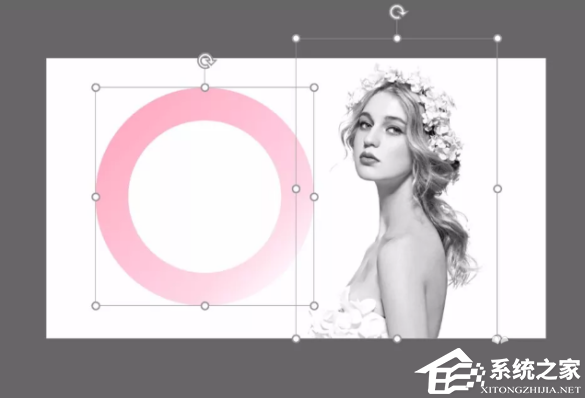
2.接下来,将图片与形状一起排版,形状在顶部,图片在底部:

3.之后再想想被形状遮住的画面,哪一部分需要露出来。我在这里确定了图片以下带红圈的部分需要曝光:
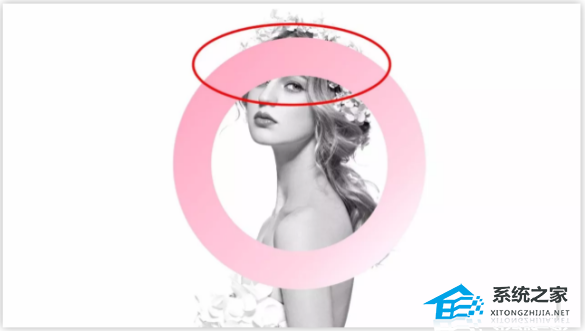
4.确定了图片的哪些部分需要曝光后,就可以开始重要的步骤了。复制一张图,把不需要的部分剪掉,保留需要曝光的部分;
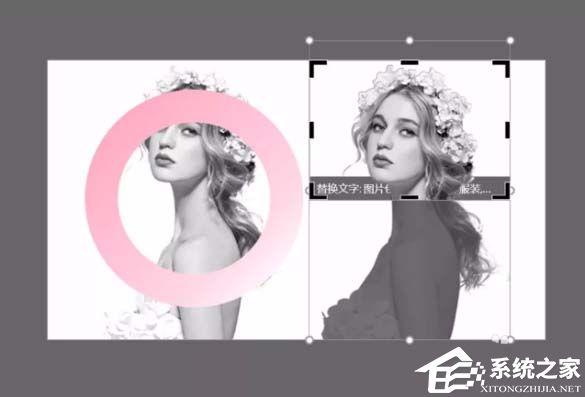
5.将剪切的图片放在形状上,并与原始图片的位置重合:

6.你完了!其实除了上面提到的用图片遮挡的方法,还可以用形状遮挡的方法。总之原理都一样,能达到最终效果的才是好方法!

PPT图片穿插效果怎么做,以上就是本文为您收集整理的PPT图片穿插效果怎么做最新内容,希望能帮到您!更多相关内容欢迎关注。






